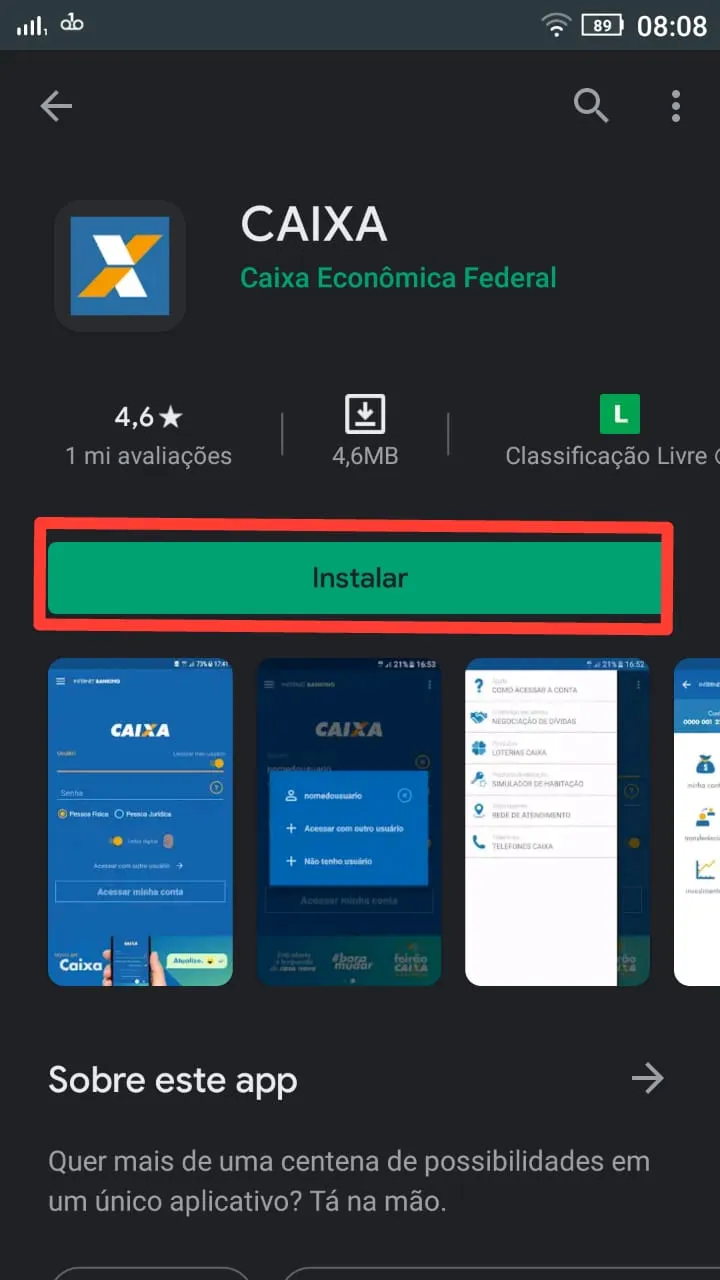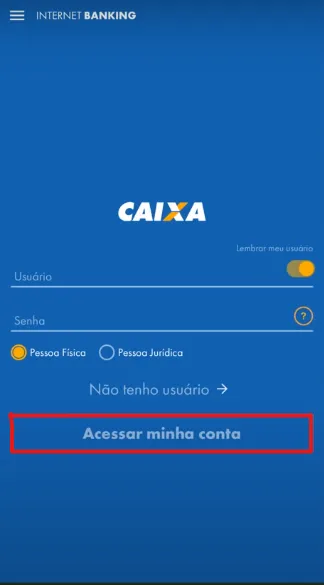Mudanças entre as edições de "Como cadastrar assinatura eletrônica do app da Caixa"
| (9 revisões intermediárias pelo mesmo usuário não estão sendo mostradas) | |||
| Linha 36: | Linha 36: | ||
|nivel=Não | |nivel=Não | ||
|header=2. Faça login na sua conta | |header=2. Faça login na sua conta | ||
| − | |before image=Digite seu nome de usuário e senha. Após, clique em | + | |before image=Digite seu nome de usuário e senha. Após, clique em “'''Acessar minha conta'''” para continuar. |
[[Arquivo:2- Como cadastrar assinatura eletrônica do app da Caixa - Acessar conta - WikiAjuda.webp|centro|Como cadastrar assinatura eletrônica do app da Caixa - Acessar conta - WikiAjuda]] | [[Arquivo:2- Como cadastrar assinatura eletrônica do app da Caixa - Acessar conta - WikiAjuda.webp|centro|Como cadastrar assinatura eletrônica do app da Caixa - Acessar conta - WikiAjuda]] | ||
| Linha 45: | Linha 45: | ||
|nivel=Não | |nivel=Não | ||
|header=ATENÇÃO! | |header=ATENÇÃO! | ||
| − | |before image=Se ainda não possui | + | |before image=Se ainda não possui usuário e senha, [https://www.wikiajuda.com.br/Como_cadastrar_usu%C3%A1rio_e_senha_no_app_da_Caixa clique aqui] para aprender como cadastrá-los. |
}} | }} | ||
{{New section | {{New section | ||
| Linha 51: | Linha 51: | ||
|nivel=Não | |nivel=Não | ||
|header=3. Clique em “Senhas e Configurações” | |header=3. Clique em “Senhas e Configurações” | ||
| − | |before image=Na tela inicial da conta, arraste a tela para o lado direito e clique na opção | + | |before image=Na tela inicial da conta, arraste a tela para o lado direito e clique na opção “'''Senhas e Configurações'''” |
[[Arquivo:3- Como cadastrar assinatura eletrônica do app da Caixa - Senhas e configuracoes - WikiAjuda.webp|centro|Como cadastrar assinatura eletrônica do app da Caixa - Senhas e configuracoes - WikiAjuda]] | [[Arquivo:3- Como cadastrar assinatura eletrônica do app da Caixa - Senhas e configuracoes - WikiAjuda.webp|centro|Como cadastrar assinatura eletrônica do app da Caixa - Senhas e configuracoes - WikiAjuda]] | ||
| Linha 60: | Linha 60: | ||
|nivel=Não | |nivel=Não | ||
|header=4. Clique em “Senhas e Acesso” | |header=4. Clique em “Senhas e Acesso” | ||
| − | |before image=Após, clique em | + | |before image=Após, clique em “'''Senhas e Acesso'''”. |
[[Arquivo:4- Como cadastrar assinatura eletrônica do app da Caixa - Senhas e acesso - WikiAjuda.webp|centro|Como cadastrar assinatura eletrônica do app da Caixa - Senhas e acesso - WikiAjuda]] | [[Arquivo:4- Como cadastrar assinatura eletrônica do app da Caixa - Senhas e acesso - WikiAjuda.webp|centro|Como cadastrar assinatura eletrônica do app da Caixa - Senhas e acesso - WikiAjuda]] | ||
| Linha 69: | Linha 69: | ||
|nivel=Não | |nivel=Não | ||
|header=5. Clique em “Assinatura Eletrônica” | |header=5. Clique em “Assinatura Eletrônica” | ||
| − | |before image=Acesse a opção | + | |before image=Acesse a opção “'''Assinatura Eletrônica'''” |
[[Arquivo:5- Como cadastrar assinatura eletrônica do app da Caixa - Assinatura eletronica - WikiAjuda.webp|centro|Como cadastrar assinatura eletrônica do app da Caixa - Assinatura eletronica - WikiAjuda]] | [[Arquivo:5- Como cadastrar assinatura eletrônica do app da Caixa - Assinatura eletronica - WikiAjuda.webp|centro|Como cadastrar assinatura eletrônica do app da Caixa - Assinatura eletronica - WikiAjuda]] | ||
| Linha 78: | Linha 78: | ||
|nivel=Não | |nivel=Não | ||
|header=6. Selecione sua conta | |header=6. Selecione sua conta | ||
| − | |before image=Selecione sua conta e para prosseguir, clique em | + | |before image=Selecione sua conta e para prosseguir, clique em “'''Cadastrar Assinatura'''”. |
[[Arquivo:6- Como cadastrar assinatura eletrônica do app da Caixa - Selecione conta - WikiAjuda.webp|centro|Como cadastrar assinatura eletrônica do app da Caixa - Selecione conta - WikiAjuda]] | [[Arquivo:6- Como cadastrar assinatura eletrônica do app da Caixa - Selecione conta - WikiAjuda.webp|centro|Como cadastrar assinatura eletrônica do app da Caixa - Selecione conta - WikiAjuda]] | ||
Foto Reprodução/Youtube: Caixa. | Foto Reprodução/Youtube: Caixa. | ||
| + | }} | ||
| + | {{New section | ||
| + | |style=Seção sem numeração | ||
| + | |nivel=Não | ||
| + | |header=7. Leia e aceite os termos | ||
| + | |before image=Leia os termos das transações eletrônicas, marque a opção “'''Li e concordo com os termos do contrato'''” e clique em “'''Concordo'''” para prosseguir. | ||
| + | |||
| + | [[Arquivo:7- Como cadastrar assinatura eletrônica do app da Caixa - Aceite os termos - WikiAjuda.webp|centro|Como cadastrar assinatura eletrônica do app da Caixa - Aceite os termos - WikiAjuda]] | ||
| + | Foto Reprodução/Youtube: Caixa. | ||
| + | }} | ||
| + | {{New section | ||
| + | |style=Seção sem numeração | ||
| + | |nivel=Não | ||
| + | |header=8. Crie sua assinatura | ||
| + | |before image=Crie uma assinatura, seguindo as seguintes regras: a assinatura deverá ter 6 dígitos (números) que não podem ser sequência (123456), sequência alternada (121212), nem mais de dois números repetidos (111333). | ||
| + | |||
| + | Após digitar a assinatura nos campos “Assinatura” e “Confirmar assinatura”, clique em "'''Confirmar'''". | ||
| + | |||
| + | [[Arquivo:8- Como cadastrar assinatura eletrônica do app da Caixa - Crie assinatura - WikiAjuda.webp|centro|Como cadastrar assinatura eletrônica do app da Caixa - Crie assinatura - WikiAjuda]] | ||
| + | Foto Reprodução/Youtube: Caixa. | ||
| + | }} | ||
| + | {{New section | ||
| + | |style=Seção sem numeração | ||
| + | |nivel=Não | ||
| + | |header=Pronto! | ||
| + | |before image=Sua assinatura eletrônica está criada. | ||
| + | |||
| + | [[Arquivo:9- Como cadastrar assinatura eletrônica do app da Caixa - Assinatura criada - WikiAjuda.webp|centro|Como cadastrar assinatura eletrônica do app da Caixa - Assinatura criada - WikiAjuda]] | ||
| + | Foto Reprodução/Youtube: Caixa. | ||
| + | |||
| + | Para ver o passo a passo acima na prática, veja abaixo o vídeo no YouTube <Ref>[http://www.youtube.com Página inicial YouTube, 2020]. Disponível em:Portal YouTube. Acesso em 15 de jun. de 2020.</ref> | ||
| + | |||
| + | {{#ev:youtube|https://www.youtube.com/watch?v=ZSAjcwcE1e8&list=PLjyojW8y_HLsik3B5x4EEd8rJqpa_LYsC&index=2|1000|right|Assinatura Eletrônica - Cadastramento - Internet Banking Caixa | ||
| + | |frame}} | ||
| + | }} | ||
| + | {{New section | ||
| + | |style=Inserir atenção | ||
| + | |nivel=Não | ||
| + | |header=ATENÇÃO! | ||
| + | |before image=Agora, você precisa ir a um caixa eletrônico para desbloquear a assinatura. Acompanhe o passo a passo abaixo para poder fazer a efetivação no terminal de auto atendimento. | ||
| + | }} | ||
| + | {{New section | ||
| + | |style=Seção sem numeração | ||
| + | |nivel=Não | ||
| + | |header=1. Insira seu cartão | ||
| + | |before image=Insira seu cartão e digite sua senha, quando aparecer a tela principal do banco, clique em “'''Outros serviços'''”. | ||
| + | |||
| + | [[Arquivo:10- Como cadastrar assinatura eletrônica do app da Caixa - Insira cartao - WikiAjuda.webp|centro|Como cadastrar assinatura eletrônica do app da Caixa - Insira cartao - WikiAjuda]] | ||
| + | Foto Reprodução/Youtube: Caixa. | ||
| + | }} | ||
| + | {{New section | ||
| + | |style=Seção sem numeração | ||
| + | |nivel=Não | ||
| + | |header=2. Clique em “Senhas e validação de acesso” | ||
| + | |before image=Na próxima tela, clique “'''Senhas e validações de acesso'''” | ||
| + | |||
| + | [[Arquivo:11- Como cadastrar assinatura eletrônica do app da Caixa - Senhas e validacao - WikiAjuda.webp|centro|Como cadastrar assinatura eletrônica do app da Caixa - Senhas e validacao - WikiAjuda]] | ||
| + | Foto Reprodução/Youtube: Caixa. | ||
| + | }} | ||
| + | {{New section | ||
| + | |style=Seção sem numeração | ||
| + | |nivel=Não | ||
| + | |header=3. Clique em “Desbloqueio de assinatura eletrônica” | ||
| + | |before image=Após, acesse a opção “'''Desbloqueio de assinatura eletrônica'''”. | ||
| + | |||
| + | [[Arquivo:12- Como cadastrar assinatura eletrônica do app da Caixa - Desbloqueio assinatura - WikiAjuda.webp|centro|Como cadastrar assinatura eletrônica do app da Caixa - Desbloqueio assinatura - WikiAjuda]] | ||
| + | Foto Reprodução/Youtube: Caixa. | ||
| + | }} | ||
| + | {{New section | ||
| + | |style=Seção sem numeração | ||
| + | |nivel=Não | ||
| + | |header=4. Entre com seu CPF | ||
| + | |before image=Digite seu CPF e clique em “'''Confirmar'''” para prosseguir. | ||
| + | |||
| + | [[Arquivo:13- Como cadastrar assinatura eletrônica do app da Caixa - CPF - WikiAjuda.webp|centro|Como cadastrar assinatura eletrônica do app da Caixa - CPF - WikiAjuda]] | ||
| + | Foto Reprodução/Youtube: Caixa. | ||
| + | |||
| + | |||
| + | Sua assinatura eletrônica foi desbloqueada, agora você pode realizar transações bancárias pelo celular. | ||
| + | |||
| + | |||
| + | Para ver na prática o passo a passo acima, veja abaixo o vídeo no YouTube <ref>[http://www.youtube.com Página inicial YouTube]. Disponível em: Portal Youtube. Acesso em 15 de jun. de 2020.</ref> | ||
| + | |||
| + | {{#ev:youtube|https://www.youtube.com/watch?v=AcfcR7qJeOM&list=PLjyojW8y_HLsik3B5x4EEd8rJqpa_LYsC&index=6|1000|right|App Caixa - Cadastramento de usuário e senha (com narração) | ||
| + | |frame}} | ||
| + | |||
| + | |||
| + | |||
| + | Aprenda também [https://www.wikiajuda.com.br/Como_sacar_o_FGTS_durante_a_pandemia como sacar o FGTS durante a pandemia]. Após o saque, você poderá pagar suas contas com o dinheiro por meio do Internet Banking da Caixa. | ||
| + | }} | ||
| + | {{New section | ||
| + | |style=Seção sem numeração | ||
| + | |nivel=Não | ||
| + | |header=Fontes e Referências | ||
}} | }} | ||
Edição atual tal como às 13h43min de 15 de junho de 2020
Geral / Fácil
Criada 15 jun 2020 por Wanda
Esta página foi editada pela última vez à(s) 19:43 de 15 jun 2020 por Wanda.
Você quer pagar suas contas, fazer transferências para os seus amigos, mas não quer sair de casa? Saiba como fazer a assinatura eletrônica da Caixa e utilize o banco de qualquer lugar.
Atualmente tudo pode ser feito pela Internet utilizando um computador ou um celular, com as transações bancárias não poderia ser diferente.
Diversos bancos disponibilizam aplicativos seguros para você fazer as operações sem precisar ir a uma agência, basta ter um aparelho eletrônico e Internet.
Entretanto para fazer uso do app, antes você precisa confirmar que é você mesmo que está acessando a sua conta, por isso, como uma ferramenta de segurança, surgiu a assinatura eletrônica.
Não tem uma conta na Caixa? Primeiro saiba como abrir uma conta e depois entenda como desbloquear a conta no celular.
Acompanhe o passo a passo de como cadastrar a sua assinatura eletrônica da Caixa [1].
Índice
- 1 1. Baixe o aplicativo Caixa
- 2 2. Faça login na sua conta
- 3 3. Clique em “Senhas e Configurações”
- 4 4. Clique em “Senhas e Acesso”
- 5 5. Clique em “Assinatura Eletrônica”
- 6 6. Selecione sua conta
- 7 7. Leia e aceite os termos
- 8 8. Crie sua assinatura
- 9 Pronto!
- 10 1. Insira seu cartão
- 11 2. Clique em “Senhas e validação de acesso”
- 12 3. Clique em “Desbloqueio de assinatura eletrônica”
- 13 4. Entre com seu CPF
- 14 Fontes e Referências
1. Baixe o aplicativo Caixa
Se você não sabe como baixar um aplicativo para celular Android, clique aqui para saber mais.
2. Faça login na sua conta
Se ainda não possui usuário e senha, clique aqui para aprender como cadastrá-los.
3. Clique em “Senhas e Configurações”
5. Clique em “Assinatura Eletrônica”
6. Selecione sua conta
7. Leia e aceite os termos
8. Crie sua assinatura
Crie uma assinatura, seguindo as seguintes regras: a assinatura deverá ter 6 dígitos (números) que não podem ser sequência (123456), sequência alternada (121212), nem mais de dois números repetidos (111333).
Após digitar a assinatura nos campos “Assinatura” e “Confirmar assinatura”, clique em "Confirmar".
Foto Reprodução/Youtube: Caixa.
Pronto!
Sua assinatura eletrônica está criada.
Foto Reprodução/Youtube: Caixa.
Para ver o passo a passo acima na prática, veja abaixo o vídeo no YouTube [4]
Agora, você precisa ir a um caixa eletrônico para desbloquear a assinatura. Acompanhe o passo a passo abaixo para poder fazer a efetivação no terminal de auto atendimento.
1. Insira seu cartão
2. Clique em “Senhas e validação de acesso”
3. Clique em “Desbloqueio de assinatura eletrônica”
4. Entre com seu CPF
Digite seu CPF e clique em “Confirmar” para prosseguir.
Foto Reprodução/Youtube: Caixa.
Sua assinatura eletrônica foi desbloqueada, agora você pode realizar transações bancárias pelo celular.
Para ver na prática o passo a passo acima, veja abaixo o vídeo no YouTube [5]
Aprenda também como sacar o FGTS durante a pandemia. Após o saque, você poderá pagar suas contas com o dinheiro por meio do Internet Banking da Caixa.
Fontes e Referências
- ↑ Página inicial Caixa, 2020. Disponível em: Portal Caixa. Acesso em 15 de jun. de 2020.
- ↑ Play Store. Store, 2020. Disponível em: Google Play. Acesso em 15 de jun. de 2020.
- ↑ App Store. IOS, 2020. Disponível em: Portal Apple. Acesso em 15 de jun. de 2020.
- ↑ Página inicial YouTube, 2020. Disponível em:Portal YouTube. Acesso em 15 de jun. de 2020.
- ↑ Página inicial YouTube. Disponível em: Portal Youtube. Acesso em 15 de jun. de 2020.